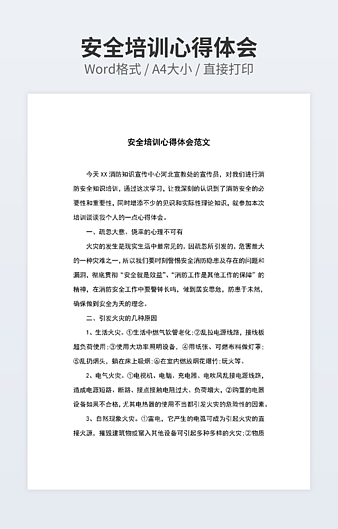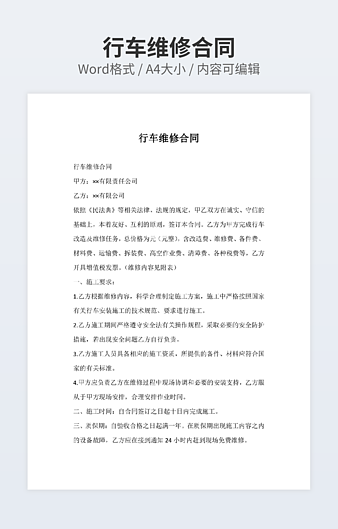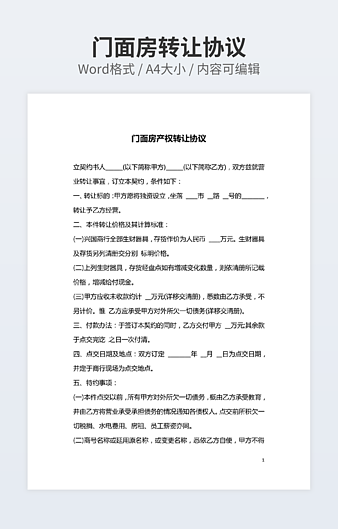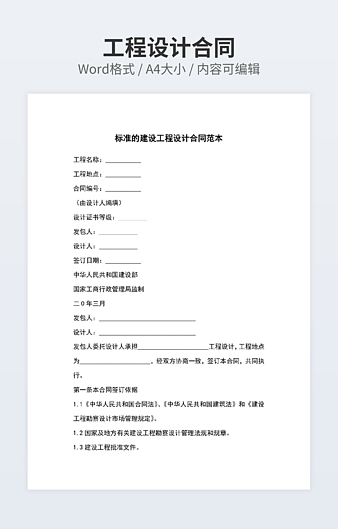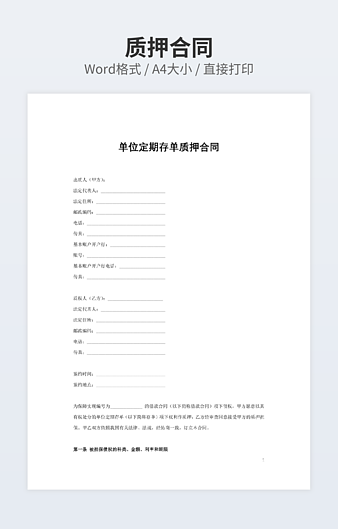办公效率太低?试试这个几个Word批量处理技巧
 2021-04-05 01:30:05
2021-04-05 01:30:05
总觉得自己的效率比别人低?那是因为你不知道别人有技巧在手,今天教你几个经常会用到的办公技巧,迅速提高办公效率!
1、批量对齐图片
在文档中有大量的图片需要统一对齐,如果才能高效完成呢?
首先按下快捷键Ctrl+H打开查找替换功能,在查找中选择特殊格式-图形,替换中选择格式-段落,选择居中对齐(或其它对齐方式),最后全部替换即可。
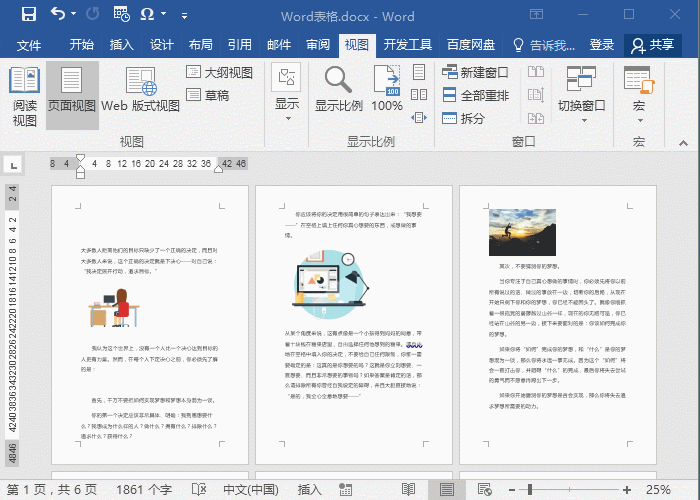
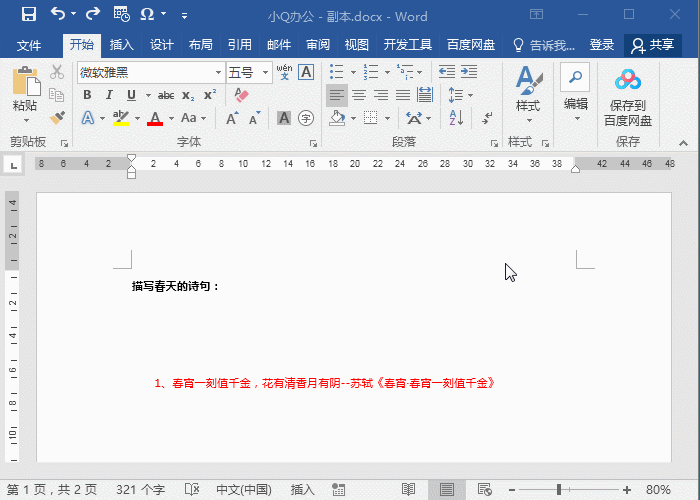
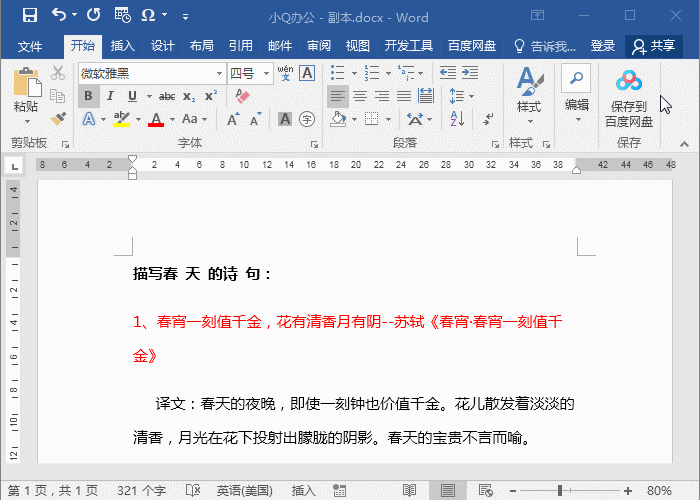
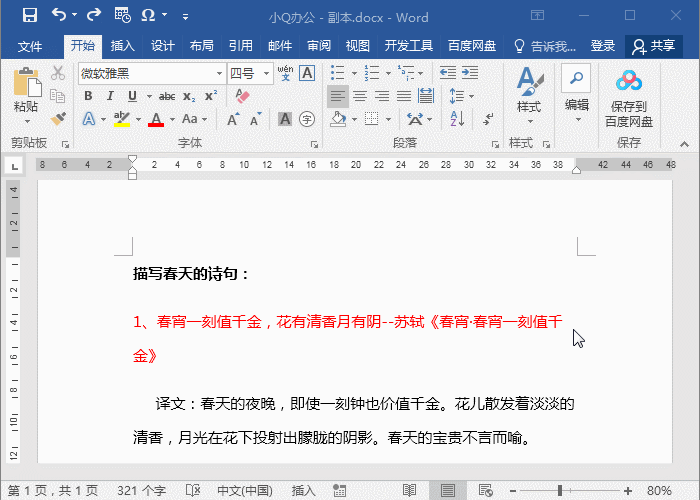
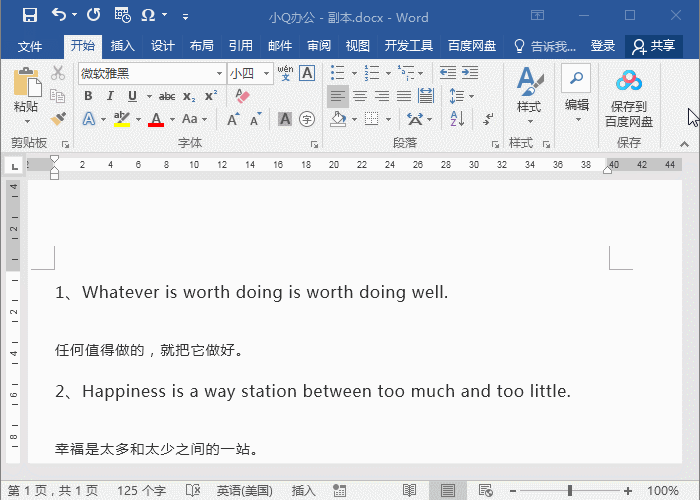
如需转载请注明源网址:http://www.xqppt.com/article/1238.html
相关文章